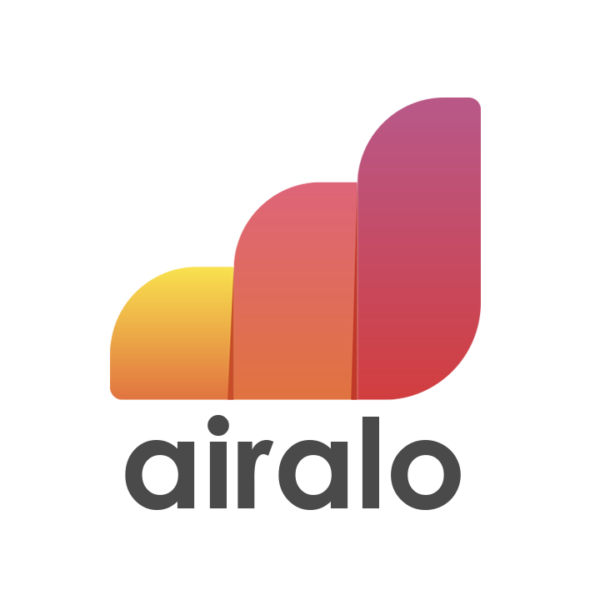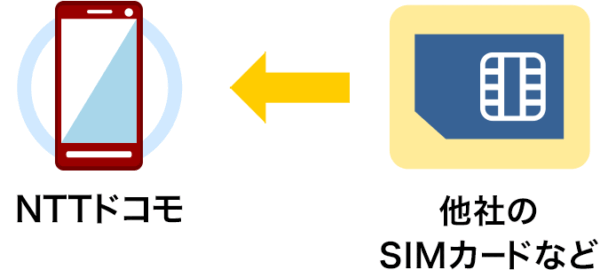YMS2022後期🇬🇧に当選し、イギリスにワーホリに行くことになりました。
イギリスに到着後、すぐにネットが使えるように、iPhoneでeSIM「airalo」を利用しました。
この記事を読めば、airaloの使い方について分かります!
便利なeSIM。

eSIMはスマホに内蔵されているSIMの差し替えをしなくても、海外でインターネット接続ができます。
SIMってものすごく小さいので、無くしたりしない様に、差し替えの際に気を使いますよね。
それがないのは心がとても楽でした。
1点覚えておく必要があるのは、このeSIMには目的地の電話番号はつかないので電話はできません。
もちろん、LINE電話は可能です。
eSIMを利用するにはSIMロック解除を忘れずに。

SIMロックがかかったままではeSIMは利用できません。
申し込みの際にエラーが表示されます。
特に少し古いスマホだとSIMロックがかかっているようですのでSIMロック解除が必要です。
iPhoneの確認方法:設定>情報>「SIMロック」
私は日本通信のSIMに変えた際、何も問題がなかったので気づかなかったのですが、自分がドコモで購入したiPhoneXRはSIMロックありでした。
ドコモから日本通信に乗り換えた際、ドコモのスマホはSIMロックありのままでもSIM差し替えができてしまうため気づかなかったのでした。
ドコモで購入したiPhoneのSIMロック解除方法はこちら。
手数料なしで、下記サイトにて5分でSIMロック解除できます。
「airalo」の使い方。
「airalo」の使い方をご紹介します。
まず、検索ブロックで利用する国を入力します。
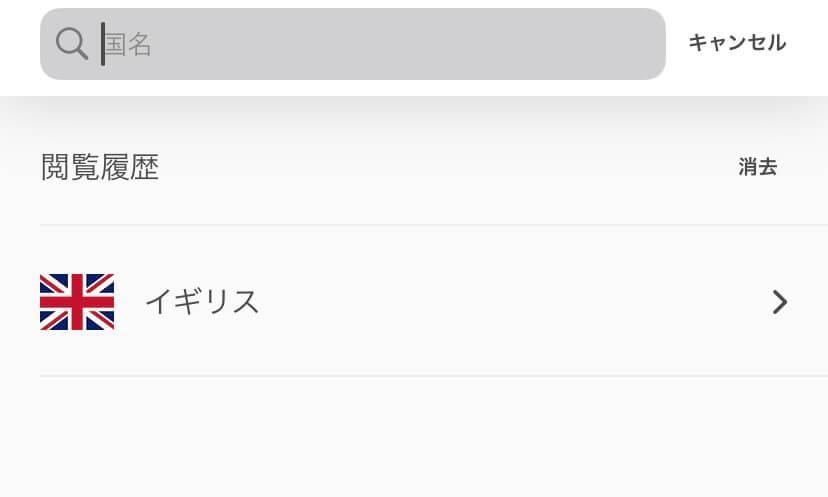
そうすると、プランが表示されるので自分に合うものを選択します。
私は7日間で1GB、US$5のプランを利用しました。
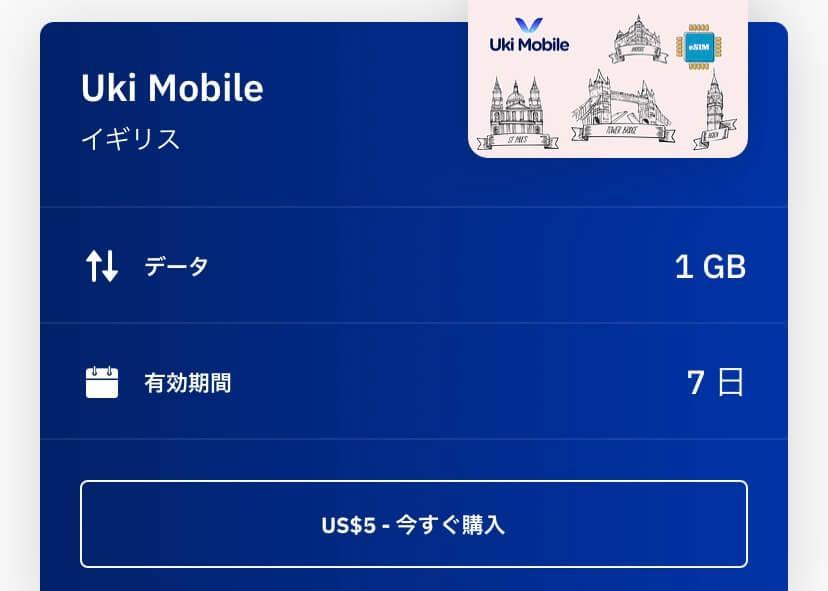
紹介コード($3)を利用して、実質$2(約250円)の支払いでした。
「7日間」は登録した瞬間から開始するのではなく、イギリスのネットに繋がってから7日間が開始されるので、出発前に日本から登録しておいて問題ありませんでした◎
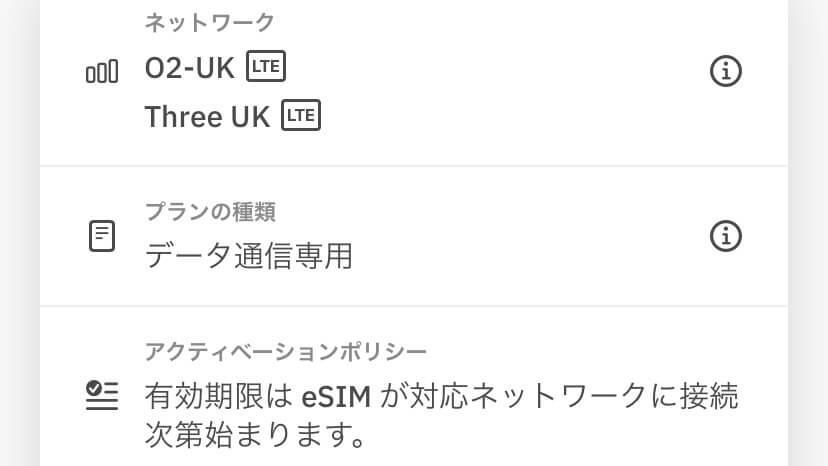
ネットワークは上記2つのいずれかに接続します。
私が使用したところ、ネットワークは「O2-UK」に繋がっていました。
あとは目的地(国)に到着後、「設定>モバイル通信」(iPhone)で回線をオンにすれば、現地のネットワークに繋がります。

「データローミング」をオンにすることも忘れずに!
ロンドンの地下鉄は使えませんでしたが、地上でグーグルマップを見たり、uberを呼ぶために使用する分には問題ありませんでした。
今後も海外旅行の際には大活躍してくれると思います👍